WebERP täydellinen verkkopohjainen kirjanpito-ja liikkeenjohtotyökalu, jota voidaan käyttää verkkokaupassa tai opensource-lisenssillä julkaistussa vähittäiskaupan hallintajärjestelmässä. Se on saatavilla monilla kielillä ja tukee kaikkia suosittuja käyttöjärjestelmiä, mukaan lukien, Linux, Mac, ja Windows. WebERP sisältää laajan valikoiman ominaisuuksia, kuten ostotilaukset, Myyntitilaukset, valmistus, matala jalka-tulosta, nopea, yksinkertainen koodi, myynti analyysi, PDF-raportit, täysin utf-8 yhteensopiva, monen valuutan tuki, useita teemoja ja paljon muuta.
tässä opetusohjelmassa näytän vaihe vaiheelta Weberpin asentamisen Ubuntu 16.04-palvelimelle.
vaatimukset
- tuore Ubuntu 16.04-palvelin asennettuna järjestelmään.
- ei-pääkäyttäjä, jolla on sudo-oikeudet, asetetaan palvelimeen.
aloittaminen
aloitetaan päivittämällä järjestelmäpaketit uusimmalla versiolla seuraavalla komennolla:
sudo apt-get update -y
sudo apt-get upgrade -y
kun järjestelmä on täysin päivitetty, käynnistä järjestelmä uudelleen soveltaa kaikkia näitä muutoksia.
Install LAMP Server
WebERP toimii Apachella, joka on kirjoitettu PHP: llä ja käyttää tietokannan tallentamiseen MySQL: ää. Joten sinun täytyy asentaa Apache, PHP, ja MariaDB järjestelmään.
asenna ensin Apache, PHP ja tarvittavat PHP-kirjastot seuraavalla komennolla:
sudo apt-get install apache2, php7.0 php7.0-cli php7.0-mysql php7.0-gd php7.0-mcrypt php7.0-json php-pear -y
kun asennus on valmis, käynnistä Apache-palvelu ja anna sen käynnistyä käynnistyksessä seuraavalla komennolla:
sudo systemctl start apache2
sudo systemctl enable apache2
oletuksena Mariadbin uusin versio ei ole saatavilla Ubuntu 16.04: ssä. Joten sinun täytyy lisätä MariaDB repository järjestelmään.
voit tehdä tämän suorittamalla seuraavan komennon:
sudo apt-get install software-properties-common -y
sudo apt-key adv --recv-keys --keyserver hkp://keyserver.ubuntu.com:80 0xF1656F24C74CD1D8
sudo add-apt-repository 'deb http://www.ftp.saix.net/DB/mariadb/repo/10.1/ubuntu xenial main'
seuraava, Päivitä arkisto ja asenna MariaDB server seuraavalla komennolla:
sudo apt-get update -y
sudo apt-get install mariadb-server mariadb-client -y
kun asennus on valmis, käynnistä MariaDB-palvelu ja ota se käyttöön käynnistyksessä seuraavalla komennolla:
sudo systemctl start mysql
sudo systemctl enable mysql
Aseta MariaDB
Seuraavaksi, sinun on varmistettava MariaDB-asennus. Voit tehdä tämän ajamalla seuraavan skriptin:
sudo mysql_secure_installation
edellä script asettaa root salasana, poistaa nimettömät käyttäjät, kieltää kauko root kirjautuminen ja poista testi tietokanta.
kun MariaDB on varmistettu, Kirjaudu MySQL-konsoliin ja Luo tietokanta Weberpille:
mysql -u root -p
anna root salasana ja luoda tietokanta kohti tarpeesi:
MariaDB >CREATE DATABASE weberp_db;
seuraavaksi Luo käyttäjätunnus ja salasana Weberpille seuraavalla komennolla:
MariaDB >CREATE USER 'weberp'@'localhost' IDENTIFIED BY 'password';
seuraavaksi, myönnä oikeudet weberp-tietokantaan seuraavalla komennolla:
MariaDB >GRANT ALL PRIVILEGES ON weberp_db.* TO 'weberp'@'localhost';
seuraavaksi huuhtele oikeudet seuraavalla komennolla:
MariaDB >flush privileges;
lopuksi sulje MySQL konsoli:
MariaDB >exit;
Lataa WebERP
voit ladata Weberpin uusimman version heidän virallisilta verkkosivuiltaan wget-komennolla kuten alla:
wget https://excellmedia.dl.sourceforge.net/project/web-erp/webERP4.14.1.zip
kun olet ladannut Weberpin, Pura ladattu lähde unzip-komennolla:
unzip webERP4.14.1.zip
seuraava, kopioi purettu Hakemisto Apache web-juurihakemistoon:
sudo cp -r webERP /var/www/html/weberp
seuraavaksi weberp-hakemiston omistuksen muuttaminen:
sudo chown -R www-data:www-data /var/www/html/weberp
Määritä Apachen Asetukset weberpille
seuraava, luo Apachen virtuaalinen isäntätiedosto Weberpille:
sudo nano /etc/apache2/sites-available/weberp.conf
lisää seuraavat rivit:
<VirtualHost *:80>ServerAdmin [email protected] "/var/www/html/weberp/"ServerName yourdomain.comServerAlias www.yourdomain.com<<Directory "/var/www/html/weberp/">Options FollowSymLinksAllowOverride AllOrder allow,denyallow from all</Directory>ErrorLog /var/log/apache2/weberp-error_logCustomLog /var/log/apache2/weberp-access_log common</VirtualHost>
Tallenna tiedosto, kun olet valmis, ja aktivoi Uusi virtual host seuraavalla komennolla:
sudo a2ensite weberp
lopuksi, käynnistä Apache palvelu uudelleen ja lataa muutokset:
sudo systemctl restart apache2
Access WebERP Web Interface
WebERP toimii portilla 80, joten portti 80 on sallittava palomuurin kautta. Ota ensin käyttöön UFW-palomuuri seuraavalla komennolla:
sudo ufw enable
seuraava, salli portti 80 kautta UFW palomuuri seuraavalla komennolla:
sudo ufw allow 80/tcp
voit saada UFW-palomuurin tilan seuraavalla komennolla:
sudo ufw status
kun UFW-palomuuri on määritetty, avaa verkkoselaimesi ja kirjoita URL http://yourdomain.com, sinut ohjataan Weberpin tervetuliaissivulle kuten alla on esitetty:
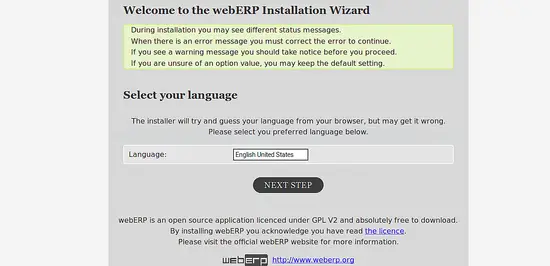
Valitse kieli ja klikkaa seuraava askel-painiketta, sinun pitäisi nähdä WebERP tietokannan määrityssivu alla kuva:
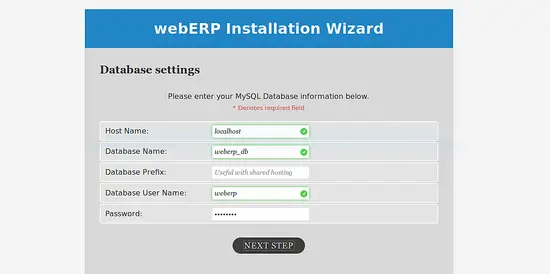
anna kaikki tiedot, kuten, isäntä, tietokannan nimi, tietokannan käyttäjätunnus, ja salasana, napsauta Seuraava-painiketta. Weberp installation wizard näkyy alla olevassa kuvassa:
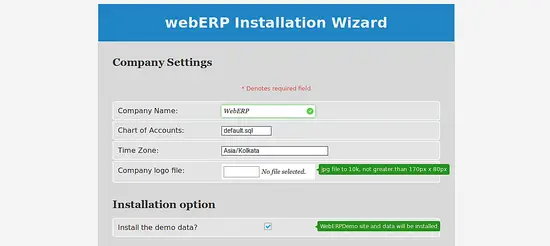
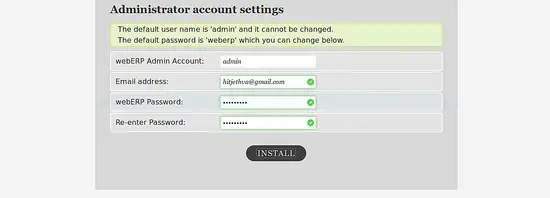
nyt, antaa tarvittavat tiedot, kuten yrityksen nimi, Aikavyöhyke, Admin tilin käyttäjätunnus, salasana, sähköpostiosoite, napsauta Asenna-painiketta. WebERP-kirjautumisnäyttö kannattaa nähdä alla olevassa kuvassa:
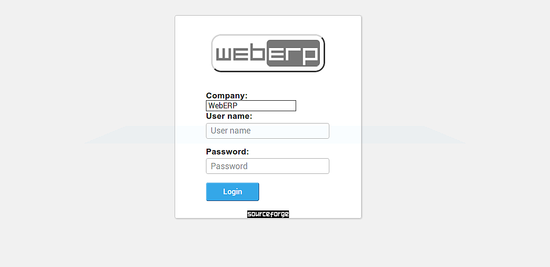
nyt, Anna järjestelmänvalvojan käyttäjätunnus ja salasana, napsauta kirjautumispainiketta. Weberpin kojelauta kannattaa nähdä seuraavassa kuvassa:
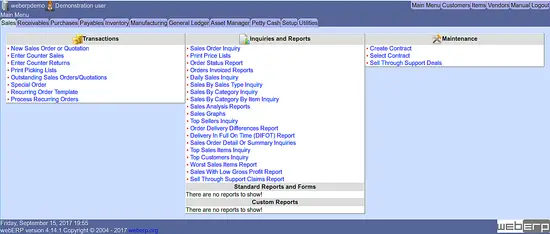
aloita Weberpin käyttö.
